Category Archives: Windows
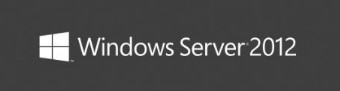
Изменение пароля администратора DSRM
При наличии нескольких контроллеров домена, довольно трудно контролировать каждый пароль администратора DSRM. Вдобавок может потребоваться изменить какой-то пароль DSRM. Изменить пароль можно старым способом, запустив утилиту DSMGMT или NTDSUtil на функционирующем контроллере домена. Для изменения пароля DSRМ входить в режим DSRМ не понадобится.
Также имеется один странный способ сохранения пароля DSRМ, который предполагает его синхронизацию с паролем учетной записи какого-то пользователя домена. Рассмотрим как это работает? (далее…)
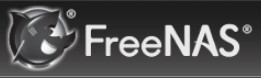
Хранилище по протоколу iSCSI на ОС FreeNas 9.3
В статье показано как организовать хранилище по протоколу iSCSI на ОС FreeNas. Подразумевается что FreeNas версии 9.3 у Вас уже установлен. После входа в главное меню, необходимо перейти: Sharing -> Block (iSCSI), для начала добавим Authorized Access: (далее…)
Хранилище компонентов Windows и папка WinSxS
Папка WinSxS находится в системной папке Windows, например C:\Windows\WinSxS. Это расположение для файлов хранилища компонентов операционной системы Windows. Хранилище компонентов Windows поддерживает выполнение функций, необходимых для настройки и обновления Windows. Вот несколько примеров использования файлов из хранилища компонентов Windows.
Использование Центра обновления Windows для установки новых версий компонентов. Это обеспечивает защиту и актуальность систем
- Включение и отключение компонентов операционной системы Windows
- Добавление компонентов и ролей с помощью диспетчера сервера
- Перемещение систем между различными выпусками операционных систем Windows
- Восстановление системы после повреждения или неудачной загрузки
- Удаление ошибочных или проблемных обновлений
- Выполнение программ с использованием параллельных сборок (далее…)
Выключить службу Windows средствами GPO в Windows Server 2012
В статье показано как выключить службу на клиентском ПК Windows, в доменной сети средствами GPO в Windows Server 2012.
Для этого в разделе Computer Configuration -> Policies-> Windows Setings -> Security Settings -> System Services (в русской локализации: Конфигурация компьютера -> Политики -> Конфигурация Windows -> Параметры безопасности -> Системные службы) найдите нужную для отключения службу (в нашем примере это Брэндмауэр Windows) и задайте для нее тип запуска или запрет запуска.
Далее сохраняете политику и применяете в нужном контейнере.

В статье показано как производить установку программного обеспечения средствами групповой политики.
Перед тем как начать распространять установочные пакеты программного обеспечения на клиентские компьютеры, необходимо разобраться с узлом оснастки «Редактор управления групповой политикой», предоставляющим такую возможность. Чтобы перейти к расширению CSE «Установка программ», на контроллере домена, в оснастке «Управление групповой политикой» создайте новый объект GPO, перейдите к оснастке «Редактор управления групповой политикой», выбрав команду «Изменить». В данном узле вы найдете только одно расширение клиентской стороны «Установка программ», для которого в панели сведений по умолчанию нет ни одного параметра политики. Для этого расширения клиентской стороны вы можете задавать настройки, которые будут считаться предпочтительными при создании новых установочных пакетов программного обеспечения. Выделите узел «Установка программ», нажмите на нем правой кнопкой мыши и из контекстного меню выберите команду «Свойства». В отобразившемся диалоговом окне свойств узла установки программ, вы можете задавать настройки параметров установки программного обеспечения по умолчанию на следующих четырех вкладках: (далее…)

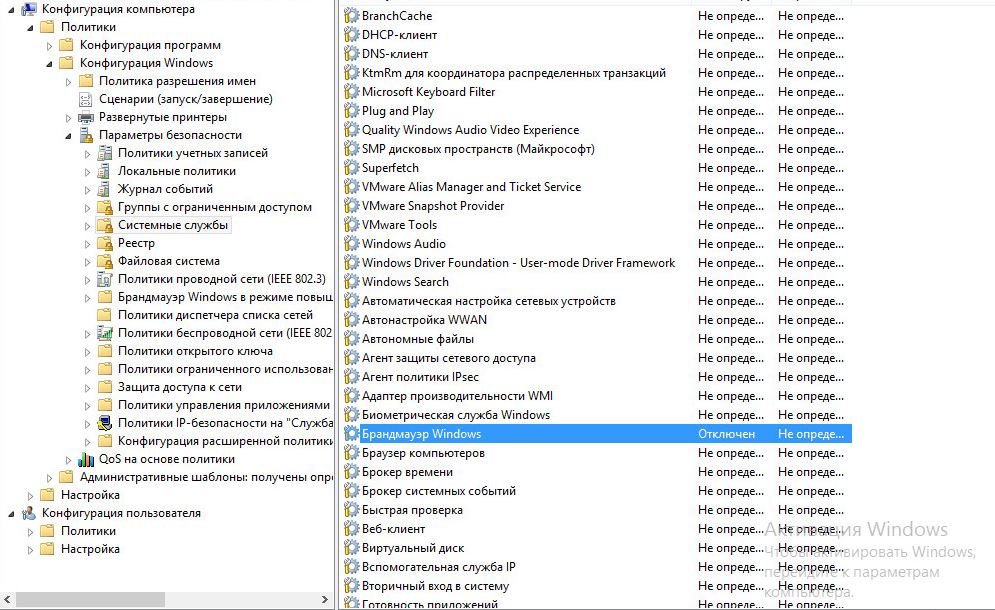
0